Většina z nás ukládá všechny vaše důležité fotografie a dokumenty do vašeho počítače se systémem Windows 10. Ztráta všech dat je něco, co nechceme riskovat, protože je k nim připojeno velké množství paměti. Jednoduchý výpadek proudu může usmažit váš pevný disk a poškodit všechny soubory. Nebo může být váš počítač napaden hackery a hacker může požádat o obrovské výkupné.
Obnova ztracených dat může být velmi nákladná a něco, za co nechcete utrácet peníze. Je samozřejmé, že musíte Zálohování Windows 10 pravidelně, aby se cokoliv stalo, vaše data jsou u vás v bezpečí.
Část 1: Jak postupovat při zálohování obrázků a souborů?
Pojďme se podívat na několik jednoduchých způsobů zálohování a obnovení systému Windows 10:
Metoda 1. Nástroj pro zálohování systému Windows (Záloha obrazu)
Zálohování na externím úložišti je nejmoudřejší volbou, protože pero a DVD se mohou snadno ztratit, /peak, nebo zachytit vlhkost. Windows 10 má nástroj pro bitovou kopii systému, který můžete použít k zálohování obrázků připojením k externímu úložišti. Zde je návod, jak to udělat.
Krok 1. Klikněte na tlačítko Start, vyberte Nastavení a přejděte na Aktualizace a zabezpečení.
Krok 2. Na pravém panelu nástrojů vyberte Zálohovat.
Krok 3 Klikněte na Přidat jednotku, což bude vaše externí úložná jednotka.
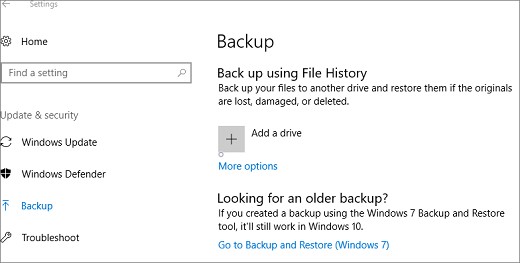
V závislosti na počtu bitových kopií bude proces zálohování bitové kopie systému Windows 10 trvat od několika minut do několika hodin. Ve výchozím nastavení systém Windows zálohuje soubory z vašeho C:\Users\uživatelské jméno. Můžete tam uložit všechny své obrázky nebo změnit umístění ručně.
Stejnou metodou můžete zálohovat všechny typy souborů včetně dokumentů MS Word, excelových listů, PDF a PSD a videí.
Metoda 2. OneDrive
Toto není přesně metoda zálohování, ale uložením všech obrázků na OneDrive je nejen udržíte v bezpečí, ale také k nim budete mít přístup odkudkoli.
Krok 1. Klikněte na tlačítko Start a otevřete OneDrive.
Krok 2. Pokud nemáte účet OneDrive, okamžitě si ho vytvořte.
Krok 3 Protože OneDrive je zcela integrován se systémem Windows, klikněte na Přidat soubory. Vyberte umístění.
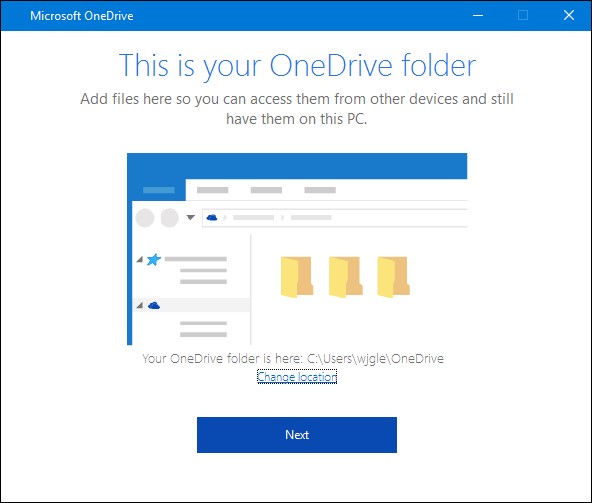
Pokaždé, když na svůj Uživatelský disk přidáte něco nového, okamžitě se to nahraje na OneDrive.
Část 2: Jak provést zálohu souborů?
Metoda 1. Použijte nástroj Windows Backup Tool
Zálohování souborů ve Windows 10 je stejně jednoduché jako zálohování obrázků. Budete muset provést několik dalších kroků. Pojďme se tedy podívat na postup.
Krok 1. Klikněte na tlačítko Start a přejděte do Nastavení.
Krok 2. Přejděte na Aktualizace a zabezpečení > Zálohování > Přidat disk
Krok 3 Připojte externí disk k počítači, což může být buď jednotka USB, nebo pevný disk. Vyhněte se používání DVD.
Krok 4 Klepněte na Další možnosti
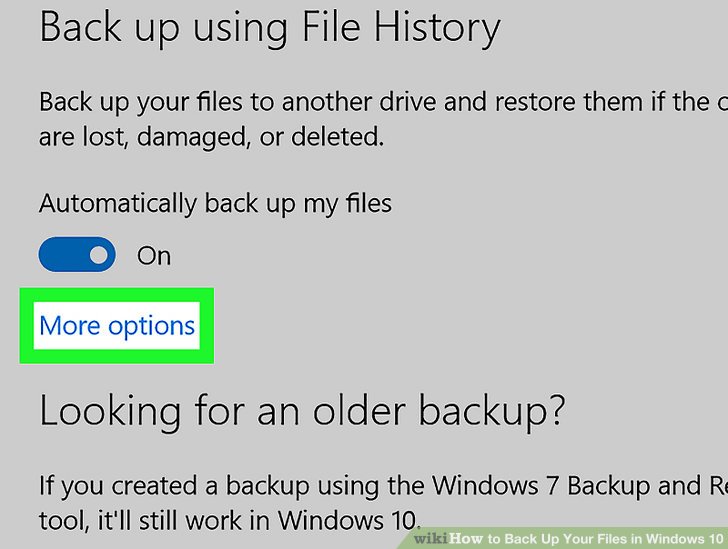
Krok 5. Najděte Keep my Backups a vyberte Forever. Toto je zcela volitelné, ale pokud chcete přepsat starou zálohu, můžete vybrat Dokud nebude potřeba místo. Děje se to automaticky.
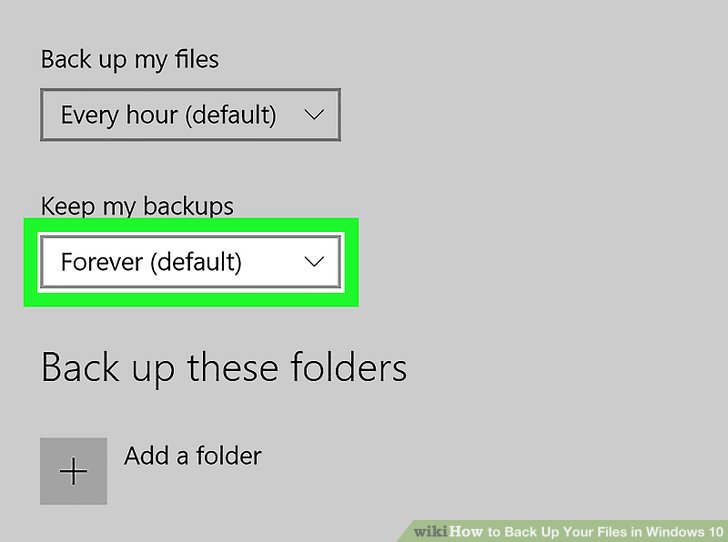
Vaše práce je hotová, nyní nechte počítač dělat svou práci.
Metoda 2. Použijte zálohu EaseUSTodo
EaseUSTodo Backup je nejlepší zálohovací software pro Windows 10. Jeho použití je zcela zdarma. Po spuštění softwaru v počítači jej otevřete.
Krok 1 . Klikněte na Zálohování souborů a vyberte soubory, které chcete zálohovat.
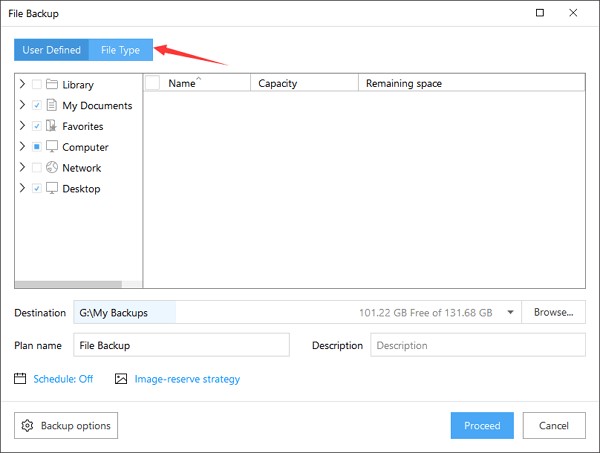
Krok 2. Vedle pole Cíl vyberte, kam chcete soubory zálohovat. Můžete si vybrat z Google Drive, DropBox, OneDrive nebo externího disku.
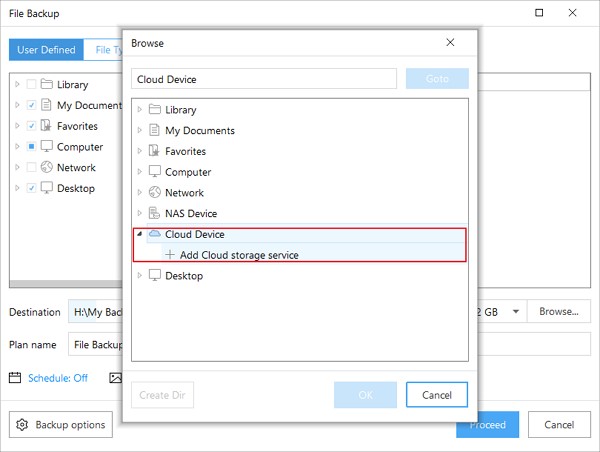
Krok 3 Vyberte Možnosti zálohování a klikněte na Komprese. Objeví se čtyři různé typy komprese. Zvolte Normální.
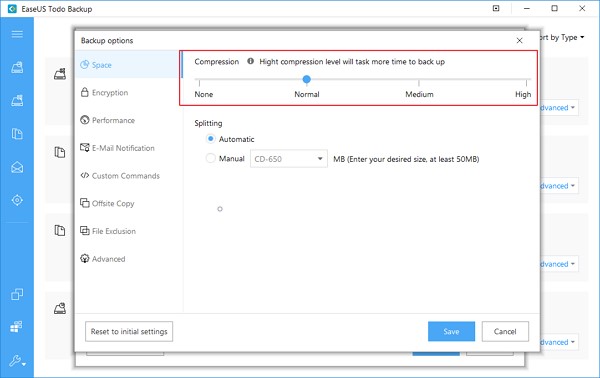
Krok 4 Klikněte na Uložit a zálohovací software Windows 10 zahájí svou práci.
Část 2: Jak provést zálohu systému?
Pravidelné zálohování systému je důležité, ať už máte vlastní firmu, kterou provozujete pomocí počítače, nebo na ní jednoduše ukládáte svá data. Přibližně 40 procent společností přichází o 20 procent příjmů kvůli ztrátě dat. Záloha systému nejen zálohuje systém, ale také aplikace včetně Microsoft Office.
Zálohování systému je v systému Windows 10 ve srovnání s předchozím trochu jiné, takže se liší i kroky. Windows 10 má nástroj Obnovení systému, který je ve výchozím nastavení vypnutý. Po zapnutí se spustí zálohování.
Jak na to:
Krok 1. Klikněte na Start a vyhledejte bod obnovení. Na obrazovce se objeví dialogové okno.
Krok 2. V druhé polovině dialogového okna vyhledejte položku Konfigurovat. Když na něj kliknete, otevře se další dialogové okno. Zaškrtněte dialogové okno vedle Zapnout ochranu systému.
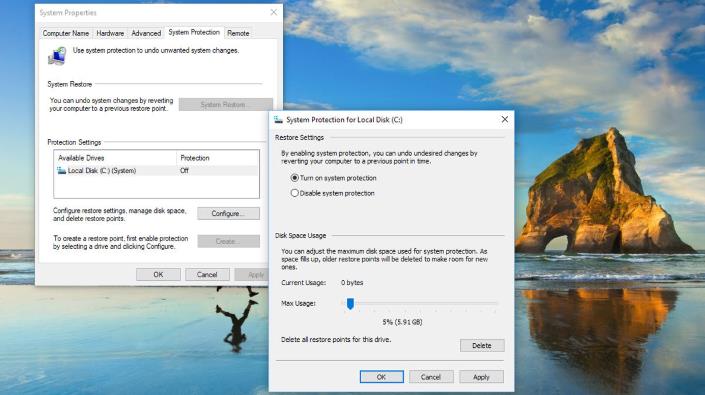
Krok 3 Klikněte na OK a zálohování systému začne.
Pokud jste si neudělali zálohu a zapomněli jste heslo, nemusíte se bát, že přijdete o všechna uložená data. Můžete jednoduše stáhnout PassFab 4WinKey na jiném počítači a použijte jej k obnovení hesla počítače, aniž byste museli resetovat tovární nastavení. Software umožňuje přístup k účtu správce vašeho počítače. Již nikdy nebudete muset používat svůj účet zadáváním hesla.
Závěrem
Zálohování souborů i zálohování systému by mělo být na vašem počítači automatické. Když si koupíte nový počítač, můžete jednoduše obnovit data uložená na externím disku nebo cloudu.